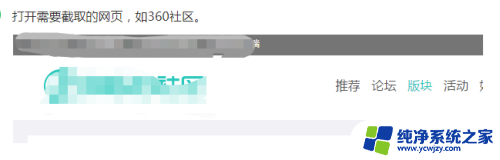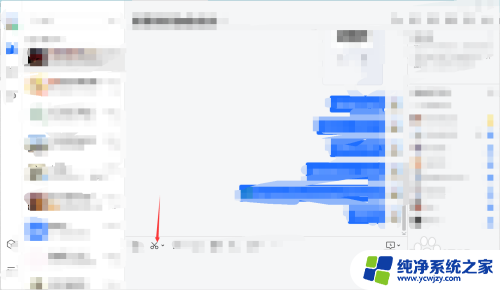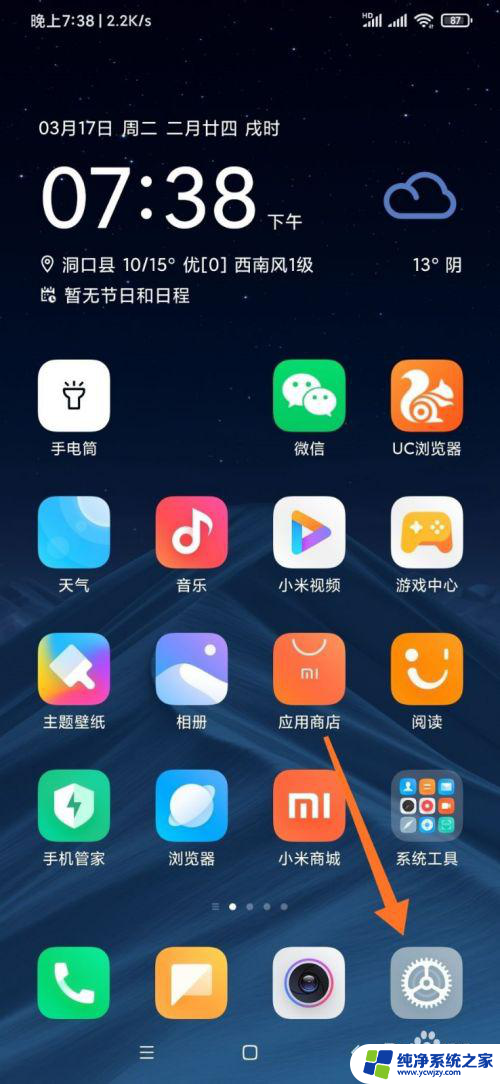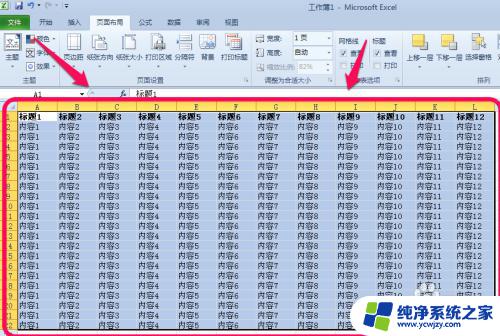电脑怎么选区域截图 电脑如何使用区域截屏功能
更新时间:2024-01-08 09:07:00作者:jiang
电脑的区域截图功能是一项非常实用的工具,它能够帮助我们快速、准确地截取屏幕上特定区域的内容,无论是需要记录重要信息、分享有趣内容,还是进行教学演示、技术支持,区域截图都能起到关键的作用。如何在电脑上使用这一功能呢?本文将为大家介绍几种常用的区域截图方法,帮助大家轻松掌握这项技巧。无论你是电脑新手还是资深用户,都能在本文中找到适合自己的解决方案。让我们一起来探索吧!
方法如下:
1.进入到要截屏的界面

2.先按住Shift和win键,不要松手

3.再按"S"键

4.出现一个可以自由截屏的界面后,在自由截屏的界面点击鼠标右键拉到自己想要截屏的地方。如下图所示。如下图所示
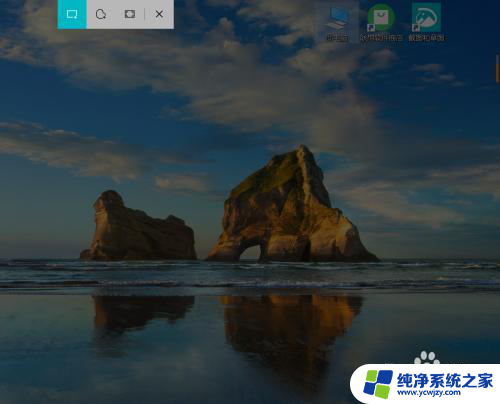
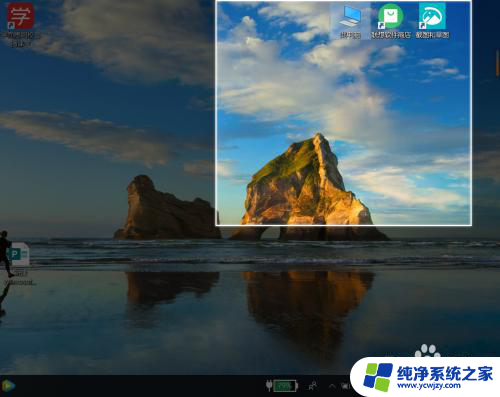
5.点击右下方的图片。如下图所示
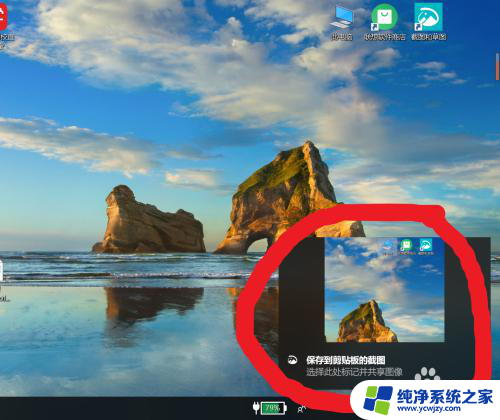
6.点击保存,之后选择自己想要把图片保存在某个文件就行了
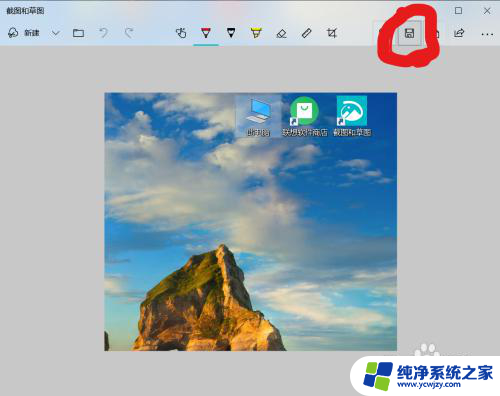
7.制作不易,点个赞再走呗!
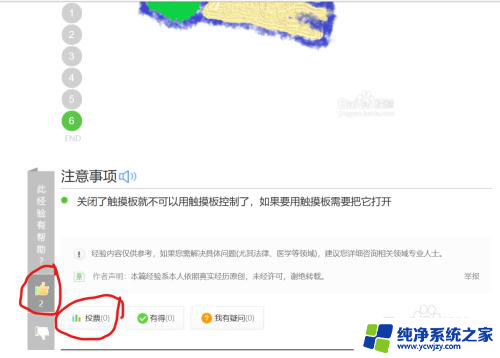
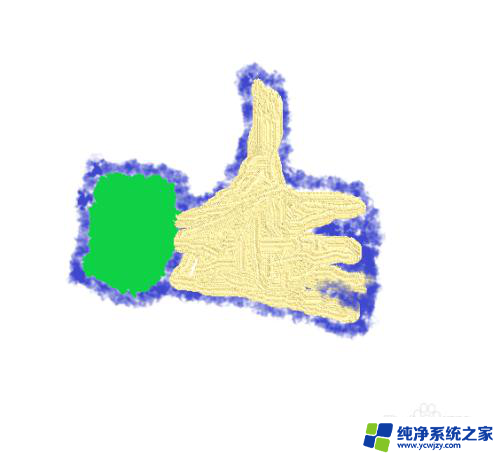
以上就是关于如何在电脑上选择区域截图的全部内容,如果你遇到了相同的情况,可以按照小编的方法来解决。